Windows 10ストアから無料アイテムと購入アイテムを再ダウンロードする
MicrosoftはWindows 10のストアを次のように再設計しましたアプリ、ゲーム、映画とテレビ、音楽が含まれます。ただし、Windows 10のクリーンインストールを実行するか、このPCのリセット機能を使用すると、すべてのアプリとゲームが削除されます。ただし、Windowsストアから簡単に取得できます。
Windows 10アプリを再インストールする
ストアを起動し、上部のプロフィールアイコンをクリックして選択します 私の図書館 メニューから。

コンテンツは4つのグループに分けられます。 アプリ、ゲーム、音楽、映画、テレビ。後者の2つのカテゴリは、Groove MusicとMovies&TVで開く必要があります。その後、それぞれのアプリでそのコンテンツをダウンロードできます。
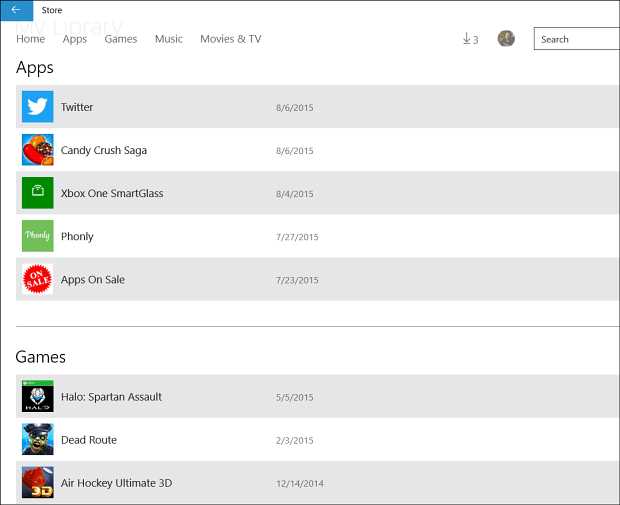
たとえば、次のショットでは、Groove Musicアプリを介してローカルドライブにいくつかの曲をダウンロードするように設定されています。
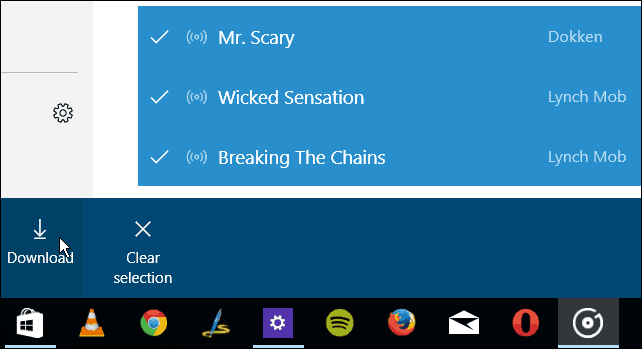
しかし、今はゲームとアプリに焦点を当てましょう。に 私の図書館 アプリとゲームのリストが表示されますが、長年にわたってダウンロードしたものの完全な履歴が必要な場合は、小さい すべて表示する 右側のリンク。アプリやゲームが大量にある場合、それらをすべて表示するには数秒かかります。
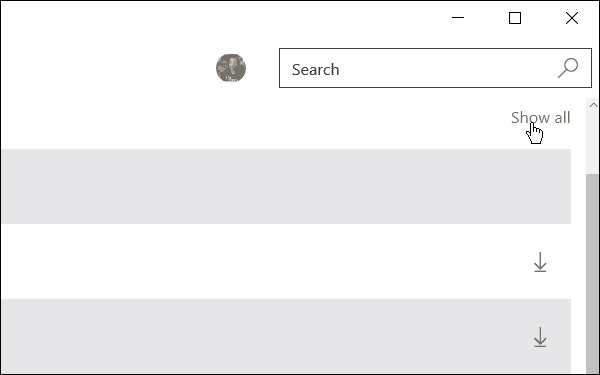
これで、すべてをスクロールして再ダウンロードできますWindows 10システムと互換性のあるアプリ– Windows 8.1で使用していたアプリを含む。 Windows 8.1ダウンロードのすべてのアプリに互換性があるわけではありません。リストには、Windows 10デバイスで動作するもののみが表示されます。
アイテムを再ダウンロードしてインストールするには、アプリまたはゲームの右側にある下矢印アイコンをクリックするだけです。
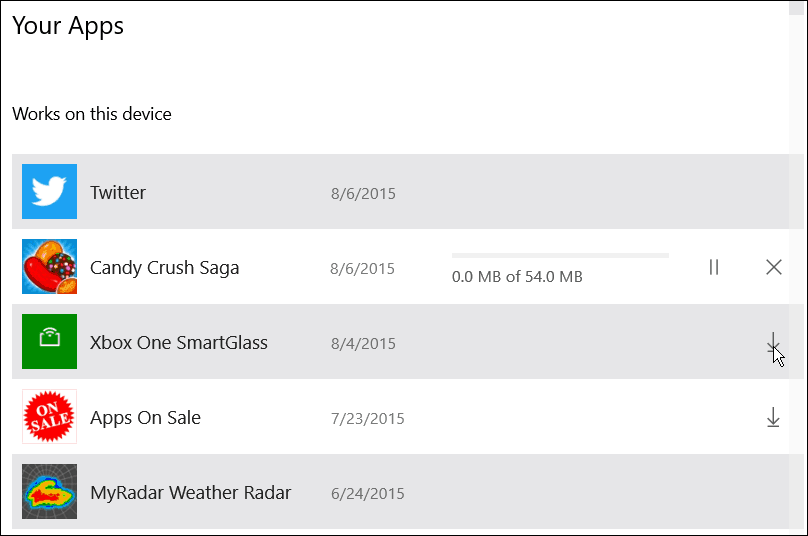
アプリやゲームが何であるか覚えていない場合は、アイコン表示をクリックするだけで、説明、スクリーンショット、顧客評価が表示されます。その後、クリックすることができます インストール それを取り戻すためのボタン。 AppleやAndroidと同様に、既にアプリやゲームを購入している場合、 しないでください 再びそれを支払う必要があります。
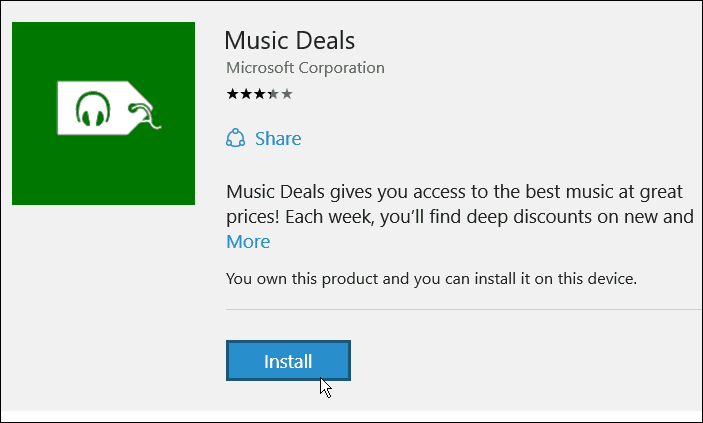
最後のメモ。 Microsoftでは、アプリを最大10台のWindows 10デバイスにのみインストールできます。以前は、Windows 8.1では、最大81台のデバイスにアプリをインストールできましたが、これはホームユーザーにとってはやり過ぎです。
ただし、10台のデバイスがすべてWindowsエコシステムに参加している人々。 Windowsデスクトップ、ラップトップ、タブレット、電話、Xbox、またはHoloLensを使用している場合。複数の携帯電話を所有していることは言うまでもありません…あなたはほとんど最大限にしています。
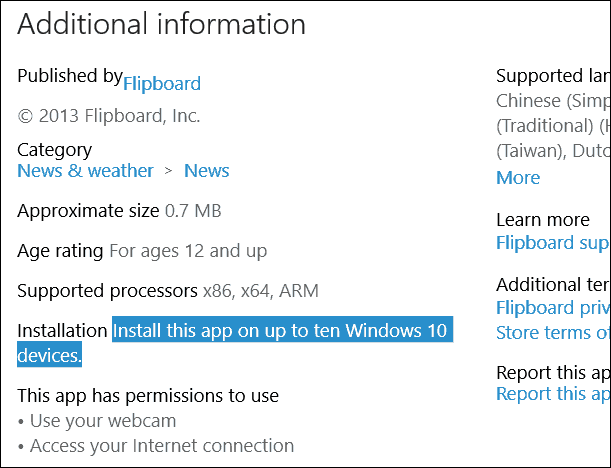
これは、VMを実行していて、時間の経過とともに新しい電話または他のデバイスを購入する場合にも問題になる可能性があります。一部の人々はすでにエラーを見ています: 0x803F7003デバイス制限に達しました。このエラーが発生した場合は、Microsoftアカウントにログインして、使用しなくなったデバイスをすべて削除してください。これにより、アプリをインストールできる割り当てられたスロットが解放されます。
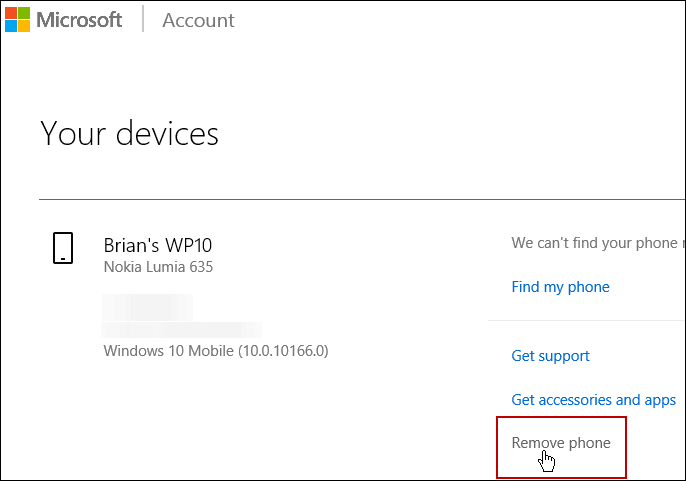










コメントを残す